
William Charles
0
2277
277
Mac'in dock'u muhtemelen düşündüğünüzden çok daha eskidir. Mac deneyiminin belirleyici bir özelliği oldu Mac'in Dock'u Hakkında Bilmeniz Gereken Her Şey Mac'in Dock'u Hakkında Bilmeniz Gereken Her Şey Mac OS X ile etkileşime giren birincil yol, ancak çoğu kişi hala bazı şeyleri bilmiyor Dock'un yapabileceği en temel ve faydalı şeylerden biri. OS X 10.0’dan bu yana, 80’lerin ve 90’ların NeXTSTEP ve OpenStep platformlarının bir parçası olarak mütevazi başlangıçlardan mezun oldu..
Microsoft'un Başlat menüsünden farklı olarak, Apple'ın yuvası son 20 yılda pek değişmedi. Apple'ın uygulama yönetimine basitleştirilmiş yaklaşımını sevdiğinizi varsayarsak bu harika..
Ancak, geçerli haliyle dock hayranı değilseniz, özelleştirebilir veya bu uygulamalardan biriyle değiştirebilirsiniz..
1. uBar
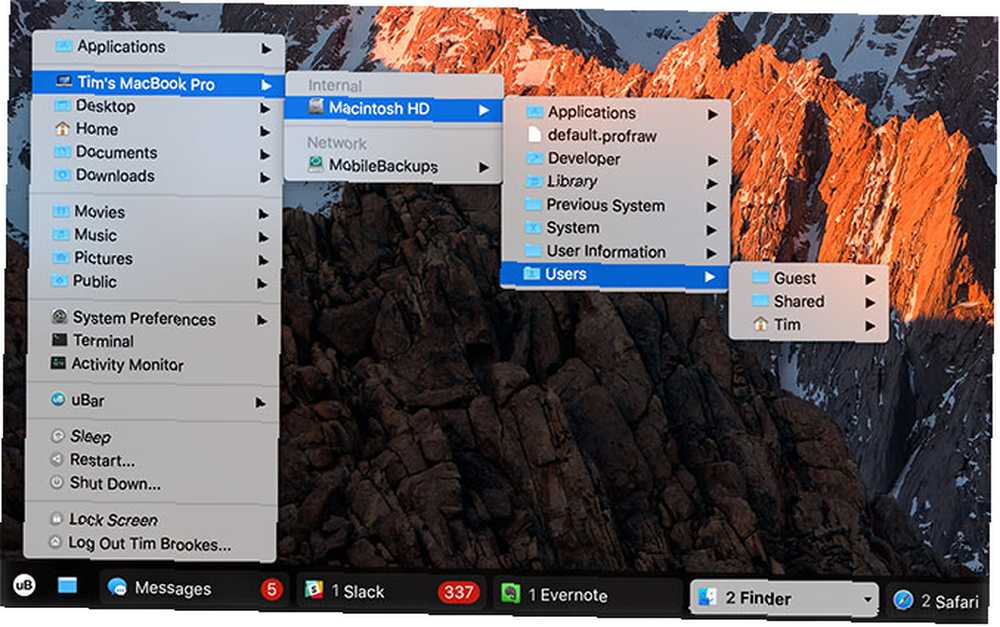
uBar, macOS için önde gelen dock değişimidir. Daha az sayıda macOS pencere yönetimi aramak için başka uygulamalar bu kadar ileri gidiyor. Şaşırtıcı bir şekilde, bu büyük ölçüde Windows'un görünümünü ve hissini taklit ederek elde edilen bir başarıdır. Uygulamayı Windows benzeri bir görev çubuğu veya Mac dock'un daha akıllı bir sürümü olarak yapılandırabilirsiniz..
Uygulama, tüm açık pencerelerinizi ekranın altına yerleştirerek varsayılan olarak bir görev çubuğu düzenine geçer. Uygulamalar, gerektiğinde birlikte gruplanır ve birden fazla masaüstüne dağılmış olsa bile herhangi bir şeyi bulmayı kolaylaştırır. uBar, bir tıkla ilgili masaüstüne atlamanıza izin verir ve başka bir tıklama da uygulamayı gizler.
Ayrıca, küçük bir Başlat Menüsü eşdeğeri içerir Mac'inize bir Başlangıç Menüsü veya En Son Belgeler Listesi Nasıl Eklenir Mac'inize bir Başlangıç Menüsü veya En Son Belgeler Listesi Nasıl Eklenir? Kolay erişim için dock? İşte size kendi kişiselleştirme yönteminiz. , ortak klasörlerdeki genişletilmiş kısayollar, sistem tercihi panelleri, Terminal ve güç seçenekleri. Kendi kısayollarınızı ekleme ve otomatik gizlemeyi açma da dahil olmak üzere uygulamayı büyük ölçüde özelleştirebilirsiniz. Ayrıca ekranda nerede görüneceğini seçmenize, renk düzenini değiştirmenize ve uygulamaları görünmemesine izin veriyor.
En sevdiğim özelliklerden biri, tarih ve saat üzerinde gezinirken ay görünümü takvimi eklemek, Takvim'i açmadığınız sürece macOS'un kolaylaştırmadığı bir şey. Ayrıca, Çöp Kutusu’na kısayollar ve “masaüstünü göster” Windows’ta bulmayı umduğun yer jest.
Windows kullanıcılarının geçişi, uBar'ı yararlı bir araç olarak görecektir, ancak çok fazla güvenirseniz, Microsoft'un yöntemlerini asla düşürmeyeceksiniz. UBar, 30 dolarlık giriş ücretine değecek rafine ve cilalı bir ürün olduğu için bu bir sorun değil. Uygulamayı indirdiğinizde 14 günlük ücretsiz deneme süresine sahip olacaksınız, ancak kararınızı vermek için uygulamada yalnızca birkaç saatiniz yeterli olacaktır..
uBar gerçekten macOS'un bir parçası gibi hissediyor ve en iyi şekilde bir başlatıcı olarak Spotlight'a güveniyorsanız ve eski dokunuzu tamamen devre dışı bırakırsanız işe yarar.
İndir: uBar (30 $, 14 günlük ücretsiz deneme sürümü)
2. İstasyon
Station, öğeleri istediğiniz şekilde düzenlemek için klasörler hiyerarşisini kullanan bir yerleştirme birimidir. Mevcut macOS dock'un kişiselleştirilebilen bir versiyonudur. Uygulamalarınızı, belgelerinizi ve sık kullanılan konumlarınızı düzenlemek istediğiniz belirli bir yapınız varsa en iyi şekilde çalışır.
Station, bir dizi iç içe klasörde sevdiğiniz her şeyi düzenlemenizi sağlar. Örnek olarak, başlık düzeyinde kök düzeyinde bir klasöre sahip olabilirsiniz. Uygulamalar gibi kategoriler için genişletilmiş klasörler içeren Adobe ve Oyunlar. Maddeleri mantıklı bir şekilde gruplayarak, etrafta dolaşarak zaman kaybetme olasılığınız daha düşüktür ve sonuçta daha üretken olabilirsiniz.
İstasyon ayrıca tüm öğeleri tek bir klasörde başlatma yeteneğine de sahiptir. İş için kullandığınız bir dizi uygulamanız varsa (örneğin Sayfalar, Evernote, Spotify, vb.), Her şeyi bir kerede başlatarak hızlıca atlayabilirsiniz. İstasyonunuza öğe eklemek, potansiyel olarak zaman alan bir çaba olan her şeyi sürükleyip bırakma durumudur..
UBar'ın tersine, Station en iyi Mac Pencere Yönetim Araçlarının 7 bir macOS pencere yöneticisi 7 değildir En iyi Mac Pencere Yönetim Araçlarının 7'si Mac masaüstünüz her yerde uygulama pencereleri olan 10'lu bir araç yığını gibi görünüyor mu? Ekran gayrimenkulünü geri alma vakti geldi. . Çalışan işlemler İstasyonda görünmez; yalnızca kendi oluşturduğunuz kısayollar ve klasörler gösterilir. Bunun anlamı, gitmediğiniz sürece, bir dock değişimi olarak iyi çalışmayabilir. “Az daha çoktur” yaklaşım.
Demo sürümü hakkında bir uyarı: Uygulamayı yeniden yüklediğinizde klasör hiyerarşilerinizi kaybedeceksiniz ve uygulama açtıktan bir saat sonra zorla bırakılacak. Bu bir uygulamayı test etmenin en iyi yolu değil, çünkü satın almaya karar verirseniz her şeyi yeniden indirmeniz ve yeniden kurmanız gerekecek.
İndir: İstasyon Demosu (Sınırlamalar ile ücretsiz)
İndir: İstasyon (15 ABD Doları)
3. DockShelf
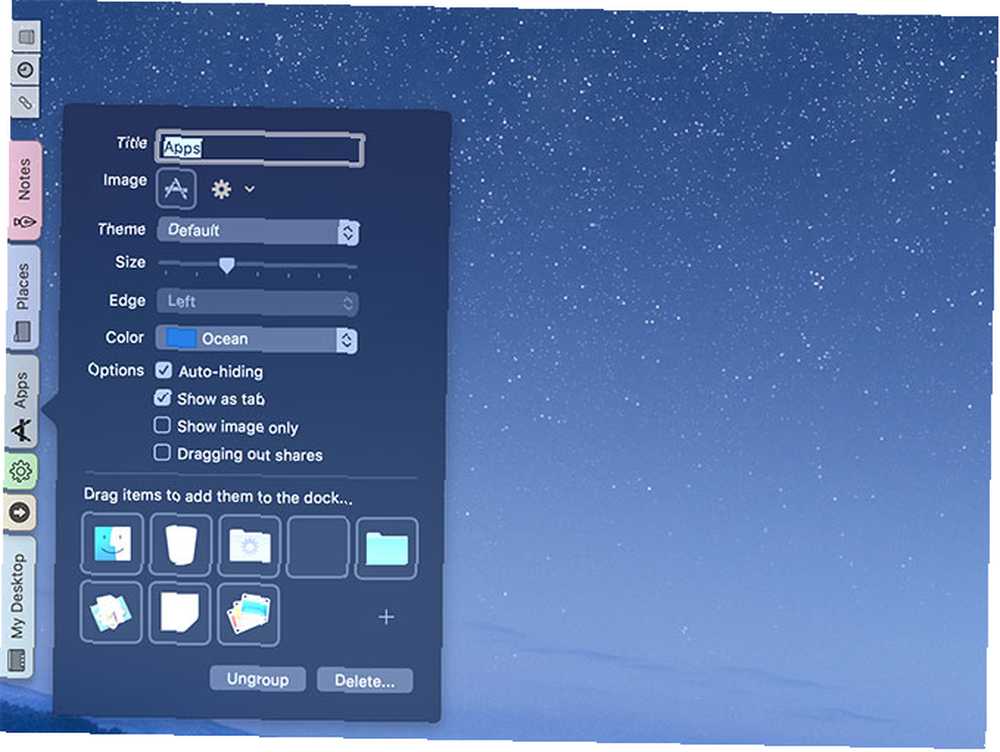
Sadece bir iskelesi olan bıktınız mı? DockShelf, masaüstünüzde herhangi bir pozisyonda ne istersen içeren istediğiniz kadar yuvaya sahip olmanızı sağlar. Sıkışık ve pratik görünmesine rağmen, DockShelf tonlarca simgeyi yakın tutmayı oldukça kolaylaştırıyor.
Varsayılan olarak, uygulama masaüstünüz, uygulamalar, yerler, notlar, indirmeler ve son dosyalar için ayrı sekmeli bağlantılar oluşturur. Kendi amaçları ve simgeleriyle yeni yuvalar oluşturmayı seçebilir ve bunları uygulamalar, klasörler, yığınlar (açılır gruplar) ve hatta akıllı klasörler ile doldurabilirsiniz. 8 Mac'inizde İhtiyacınız Olan Akıllı Klasörler 8 Mac'inizde İhtiyacınız Olan Klasörler (Ve Bunları Ayarlama) Mac Akıllı Klasör, makinenizin her yerinden benzer dosyaları bir arada gruplandırmanıza izin verir. İşte onlara nasıl kullanılacağı ve işe başlamak için bazı harika örnekler. .
DockShelf, çalışan işlemler için (görev çubuğu gibi) rıhtım bile oluşturabilir. Bu, USB sürücüler gibi harici cihazlara erişmenin yanı sıra, sağ tıklamayla uygulamalar arasında geçiş yapmanıza veya işlemleri sonlandırmanıza izin verir. Bir bile var “masaüstü” Ulaşmak istediğiniz tüm dosya ve klasörler için not defteri işlevi gören dock.
Bu doklar, sekme oluşturulduğundan beri fazla yer kaplamaz. Bu nedenle, içindeki öğelere erişmek için sekmeyi tıklamanız veya tıklamanız gerekir. Biraz basit görünüyor, ama her şey yolunda gibi görünüyor. Uygulama bir güncelleme yapabilir, ancak macOS 10.8 veya üstünü çalıştırıyorsanız, düzgün çalışmalıdır..
DockShelf'in ücretsiz sürümü başlangıçta bir açılış ekranı görüntüler ve büyük bir çirkin “Satın alma!” Menü çubuğundaki link. Görebildiğim hiçbir zaman kısıtlaması veya başka sınırlamalar yok..
İndir: DockShelf (5 $, kısıtlamaları olan ücretsiz deneme sürümü)
N'aber, Mac Dock?
Hangisini kullanmaya karar verirseniz verin, Mac OS X'te En İyi Spotlight İpuçları ile Daha Verimli Arama Yapın Mac OS X'te Daha Verimli Arama Yapın Mac OS X'te En Verimli Arama Yapın En İyi Spotlight İpuçları ile Spotlight, yıllardır düzenli olarak Cupertino ile Redmond masaüstü arama sanatında eğitim. Mac'inizde daha fazlasını bulmanıza yardımcı olacak birkaç ipucu. muhtemelen Mac'inizde verimliliği artırmanın en iyi yoludur. Windows'tan geliyorsanız, Windows kullanıcıları için Mac 101 kılavuzumuza göz atmayı unutmayın Windows kullanıcıları için Mac kullanma için hızlı bir rehber Windows kullanıcıları için Mac kullanma için hızlı bir rehber Her Windows kullanıcısının temellerini bilmesi gerekir Mac üzerinde çalışıyor. İşte Mac yeni gelenlerin yollarını bulmalarına yardımcı olacak kısa bir kılavuz. .











